xp系统通过关闭不必要的系统功能提升电脑运行速度的方法【图文】
电脑买来一段时间之后,很多windows xp系统的用户都会抱怨电脑运行速度变慢了,再也回不到当初刚买来电脑时的速度了。其实影响电脑运行速度的原因不是单一的,比如:系统垃圾文件、虚拟内存过低、系统产生很大碎片、系统病毒等,都会导致电脑运行速度变慢,那么有什么解决的方法吗?我们可以通过关闭不必要的系统功能来提升电脑运行速度,下面小编就跟大家分享下具体的关闭方法!
推荐:雨林木风Ghost xp系统下载
关闭方法:
1、鼠标右击xp系统桌面“我的电脑”图标,选择“属性”选项;
2、在打开的窗口切换到“自动更新”选项卡, 下方点击“关闭自动更新”选项;
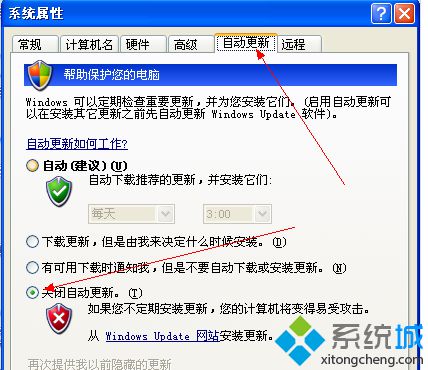
3、切换到“高级”选项卡,下方点击“错误报告”选项;
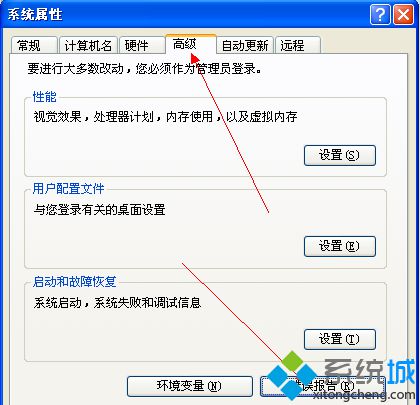
4、在打开的“错误报告”窗口点击“禁用错误报告”选项,点击“确定”键;
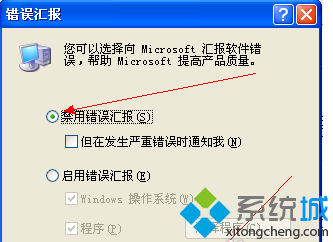
5、切换到“高级”选项卡,在性能栏中点击“设置”选项;
6、在打开的“性能选项”窗口,点击“调整为最佳性能”选项,点击“确定”键;
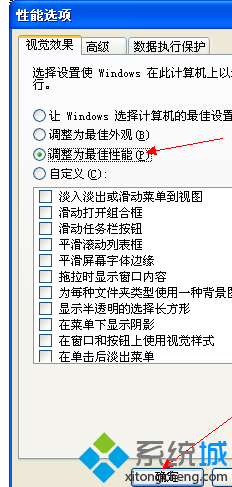
7、返回到“高级选项卡”,点击“确定”键完成关闭设置!
通过关闭不必要的系统功能提升电脑运行速度的方法就跟大家分享到这边了,对自己电脑运行速度不满意的用户不妨学习下,希望对大家能够有所帮助,更多精彩的内容请继续关注系统城。
相关教程:xp光驱读不出光盘xp更换主板不重装系统xp关闭不必要服务我告诉你msdn版权声明:以上内容作者已申请原创保护,未经允许不得转载,侵权必究!授权事宜、对本内容有异议或投诉,敬请联系网站管理员,我们将尽快回复您,谢谢合作!










